Samba共有して放置してたなあと思い出したので
Ubuntu からも接続してみました。
GUI から繋いだら読込みは出来るけど、書込みが出来ないぜ!
しかもエラーが発生しまくる。こりゃダメなので fstab でちゃんとマウントします。
0.前提
・接続先は Linux とします。
・/mnt/samba にマウントします。
・接続先サーバーのIPアドレスは 192.168.1.200 共有名は Share とします。
・接続先のユーザー名は User パスワードは Passw0rd とします。
・接続先のUID と GID はそれぞれ 501 とします。
(接続先が Windows の場合は不要)
UIDとGID は接続先のターミナルで $ id (ユーザー名)
全てターミナル上で作業します。
1.smbfs をインストール
なんか smbfs がデフォルトで入っていないようです。
ていうか 13.10 には smbfs がないようなので cifs をインストールします。
sudo apt-get install cifs-utils
2.マウントポイントを作成
sudo mkdir /mnt/samba
3.fstab の編集
sudo gedit /etc/fstabテキストエディタが開きますので下記を追記して保存します。
青文字は自分の環境にあわせて修正します。
//192.168.1.200/Share /mnt/Samba cifs username=User,password=passw0rd,uid=501,gid=501,rw,defaults 0 0
書式:
//IPアドレス/共有名 マウント先 cifs username=(ユーザー名),password=(パスワード),uid=(uid),gid=(gid),rw,defaults 0 0
接続先が Windows の場合は uid=(uid),gid=(gid) の部分を
codepage=cp932,iocharset=utf8 にそのまま置き換えます。
と、書いてあったんだけど、Windows 8 の共有フォルダにアクセスしようとした時は
codepage と iocharset を記述すると接続が出来なかった。よくわかんね。
全部ターミナルからやる場合は挿し込みます。
Linuxコマンド集 - 【 tee 】 標準入力を標準出力とファイルに出力する:ITpro -echo"//192.168.1.200/Share /mnt/Samba cifs username=User,password=passw0rd,uid=501,gid=501,rw,defaults 0 0"|sudotee-a/etc/fstab
http://itpro.nikkeibp.co.jp/article/COLUMN/20060227/230898/
4.マウントしなおす。
sudo mount -a
mount
5.接続確認
ls /mnt/samba
共有フォルダ内のファイルやフォルダが表示されていればOK
ファイルシステム → mnt → samba で直接ディレクトリを覗いてもいいです。
これで再起動したら自動で接続されるようになりました。
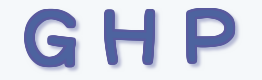








0 件のコメント :
コメントを投稿